Kami meneruskan perkenalan kami dengan peranti D-Link menggunakan contoh penghala DIR-620. Sekiranya menetapkan semula tetapan pada penghala D-Link ke tetapan kilang, petunjuknya juga sesuai untuk model lain, seperti D-Link DIR-300, 320, 615.
Bagaimana saya menetapkan semula penghala D-Link ke tetapan kilang?
Bilakah ciri tetapan semula kilang berguna? Sebagai contoh, apabila anda menukar penyedia, lebih mudah untuk menghapuskan data lama dalam satu tindakan dan memasukkan semuanya dari awal.
- Pergi ke panel pentadbir di 192.168.0.1
- Pergi ke bahagian "Sistem - Konfigurasi"
- Klik pada butang "Tetapan kilang"
- Kami sedang menunggu reboot penghala
Saya memutuskan untuk menggabungkan semua tindakan yang berkaitan dengan menyimpan dan menetapkan semula parameter dalam satu bab, kerana semuanya terletak di satu bahagian pentadbir, yang disebut "Konfigurasi" di menu "Sistem".
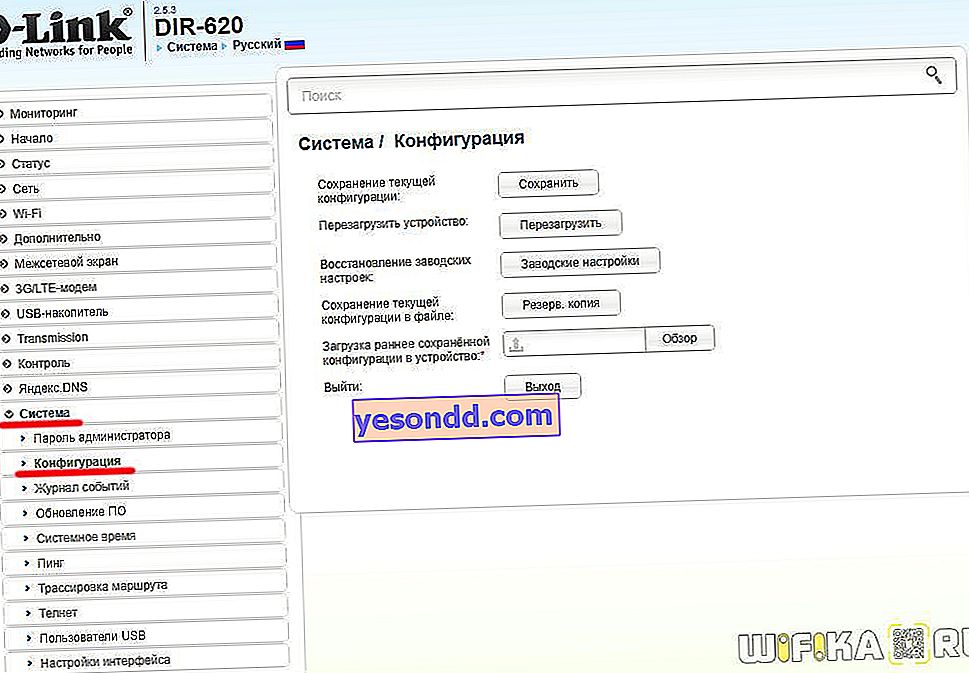
Sebelum menetapkan semula penghala D-Link, saya ingin memberi amaran kepada anda bahawa semua data yang dimasukkan sebelumnya akan dihapus dan anda harus mengkonfigurasinya dari tetapan kilang!
Pertama sekali, anda perlu pergi ke bahagian pentadbir D-Link dari komputer yang disambungkan kepadanya, yang secara lalai terletak di //192.168.0.1, log masuk dan kata laluan adalah pentadbir.
Untuk hanya menghidupkan semula peranti untuk mengembalikan operasi yang betul sekiranya menyelesaikan masalah kecil, cukup klik pada butang "Mulakan semula"
Untuk membuat tetapan semula penghala D-Link sepenuhnya, klik pada butang "Tetapan kilang". Dalam kes ini, setelah reboot pada penghala, semua data akan dipadamkan dan anda akan menerima peranti dalam bentuk yang dikeluarkan - anda perlu mengkonfigurasi semuanya lagi.
Tetapi agar tidak perlu memasukkan semuanya dari awal, sebelum menetapkan semula, anda dapat menyimpan konfigurasi semasa dalam fail. Untuk melakukan ini, pada perenggan yang sesuai, klik pada butang "Sandaran". Fail akan dimuat ke komputer anda dalam folder "Muat turun" di Windows, dengan mana anda dapat memulihkan tetapan semasa
Dalam perenggan berikutnya, "Memuat konfigurasi yang disimpan sebelumnya ke dalam perangkat", kita hanya dapat memilih fail yang disimpan dan memulihkan dari sandaran D-Link.
Anda juga dapat dengan cepat mengakses tetapan yang sama ini dengan menuding pautan Sistem di sebelah logo D-Link. Tetingkap akan terbuka dengan pautan ikon yang menuju terus ke bahagian yang diinginkan
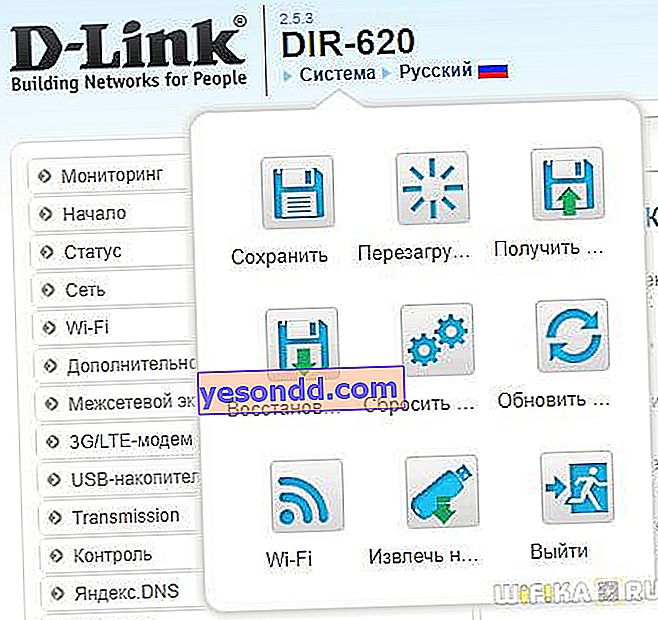
Cara memulihkan tetapan kilang pada penghala D-Link dengan butang Reset
Selain itu, menetapkan semula penghala D-Link ke keadaan "di luar kotak" mungkin perlu dilakukan jika anda lupa kata laluan daripadanya dan tidak dapat masuk ke panel konfigurasi. Setelah menghapus semua data, ada juga kata kunci yang akan diset semula pada penghala D-Link, anda boleh masuk ke bawah di bawah akaun lalai dan mengkonfigurasinya lagi.
Dalam kes ini, anda tidak boleh mengabaikan kemungkinan menggunakan butang "Reset" yang terdapat di casing - bagaimanapun, anda tidak boleh masuk ke panel admin. Oleh kerana syarikat ini mempunyai sebilangan besar model di pasaran kami - sejujurnya, saya tidak tahu siapa lagi yang dapat menandinginya dari segi variasi - terdapat beberapa pilihan untuk pelaksanaan butang berfungsi ini.
Inilah dia, terpisah, tersembunyi di dalam badan
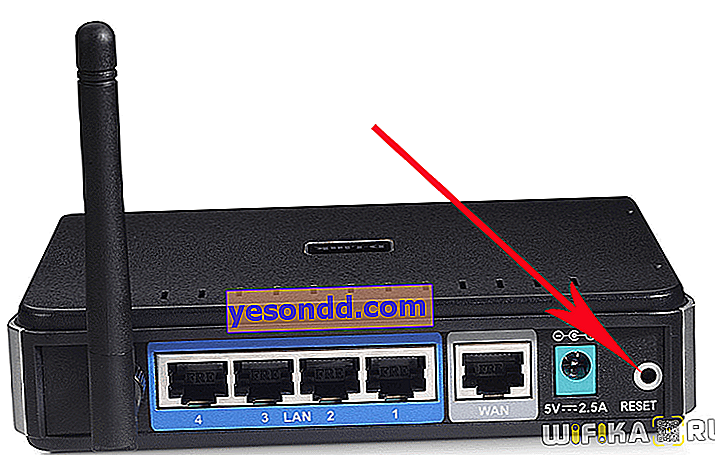
Jenis lain, apabila digabungkan dengan pengaktifan pilihan sambungan pantas ke wifi melalui WPS.

Dalam mana-mana kes ini, pengembalian ke parameter lalai penghala D-Link dilakukan dengan menahan tombol lama - 10-15 saat, sehingga indikator berkedip. Dalam versi gabungan, WPS dipanggil dengan tekan pendek, dan Reset - dengan tekan lama.
